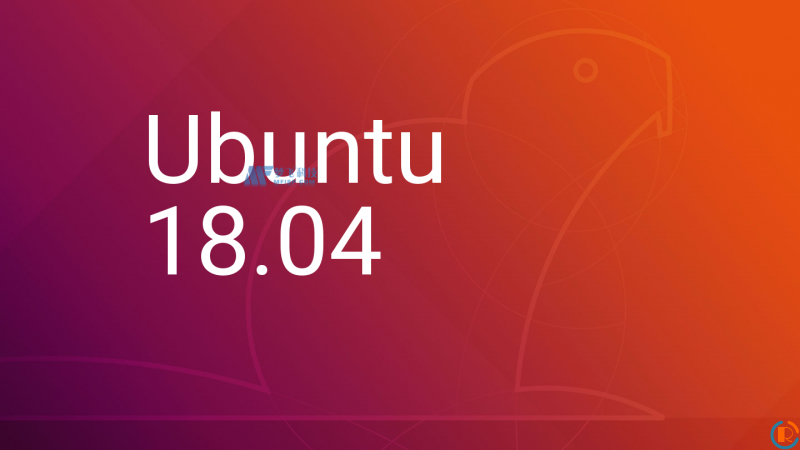
Ubuntu 是一款开源免费基于 Debian 的 Linux 发行版,分为三种版本:桌面、服务器和核心版。因其对于 Open Stack 的良好支持,被广泛用于云计算领域。
Ubuntu 每半年发行一版有一年支持期的发行版,而其 LTS(长期支持)版每两年发行一次,提供五年的支持期。
最新的 Ubuntu LTS 版为 18.04,版本名称为 Bionic Beaver。
本教程将在演示如何在 Hyper-V 虚拟机上安装 Ubuntu 18.04 LTS,每个步骤均会提供截屏,以方便理解。在实际的服务器上安装时,其内容与本教程相同。
Ubuntu 18.04 LTS Server 并不包含图形化界面,因此,大多数的系统管理工作都需要使用命令行完成。
1] Ubuntu 18.04 LTS Server 系统需求
- CPU — 1 G hz
- 内存 — 1 GB
- 磁盘 — 1.5 GB
总体来说,Ubuntu 18.04 LTS Server 的系统需求并不是很高,多数主机均可以满足。
2] 安装 Ubuntu 18.04 LTS Server
从 Ubuntu 官方网站下载镜像文件,并将 ISO 文件挂载到虚拟机光盘驱动器,启动虚拟机。
系统安装器首先会进行语言选择界面:
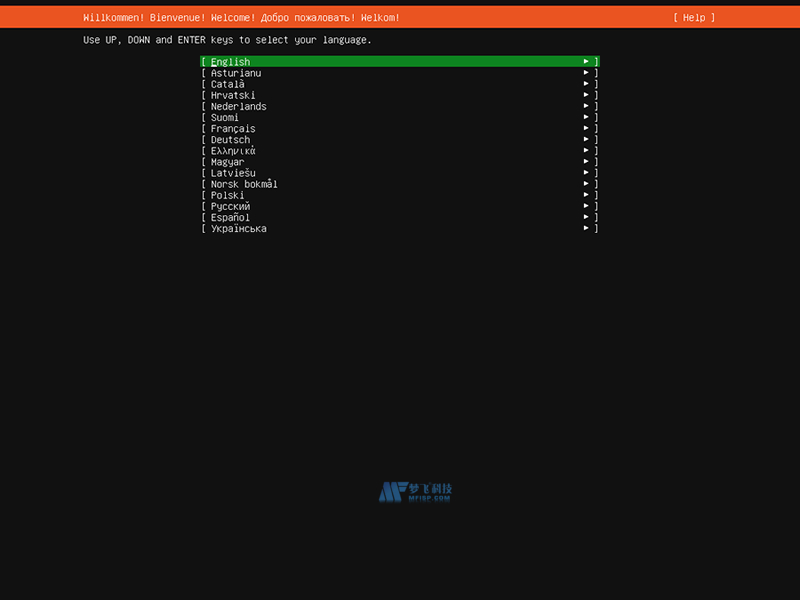
图.1 Ubuntu 18.04 LTS Server 安装选择语言
使用上下键选择使用的语言,然后点击回车继续,示例使用默认英语:
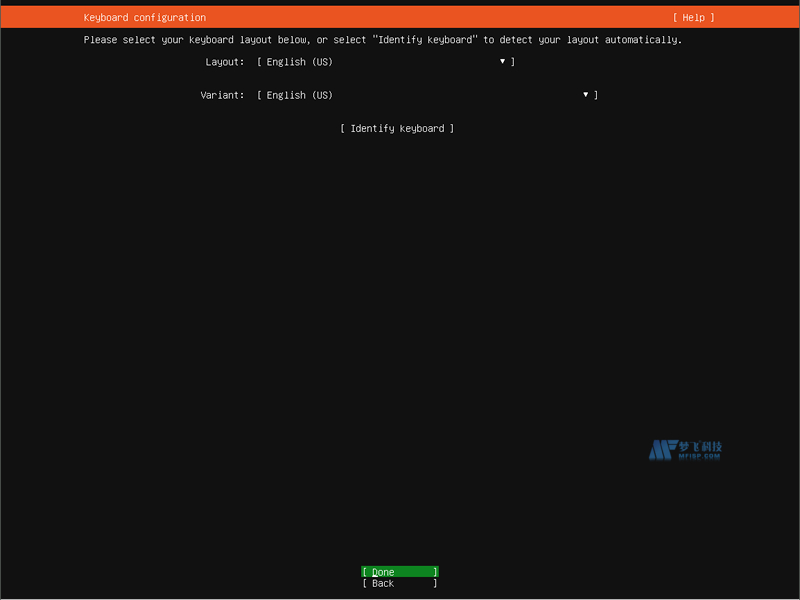
图.2 Ubuntu 18.04 LTS Server 安装设置键盘布局
配置使用的键盘布局,可以将光标移动至”[ Identify keyboard ]”处按回车,进行键盘测试工具进行键盘测试,无特别需求,直接按”[ Done ]”继续:
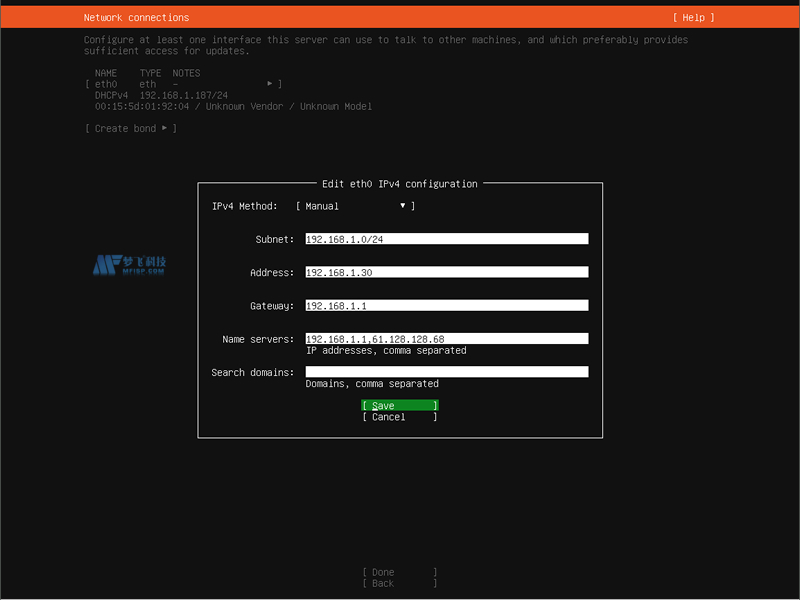
图.3 Ubuntu 18.04 LTS Server 安装网络连接设置手动设置 IPv4 配置
Ubuntu 18.04 LTS Server 网络连接默认使用 DHCP 方式,为了方便起见,可以自行设置网络连接。选择对应的网络接口后按回车,选择”Manual”菜单项,按图.3 方式手动设置 IPV4配置,配置完成后选择”Save”保存。
网络连接设置界面有一个”[ Create bond ]”选项,用于存在多网络接口时,配置多端口绑定(链路聚合)。
不具备条件时不用理会,在网络连接配置界面按”[ Done ]”继续安装:
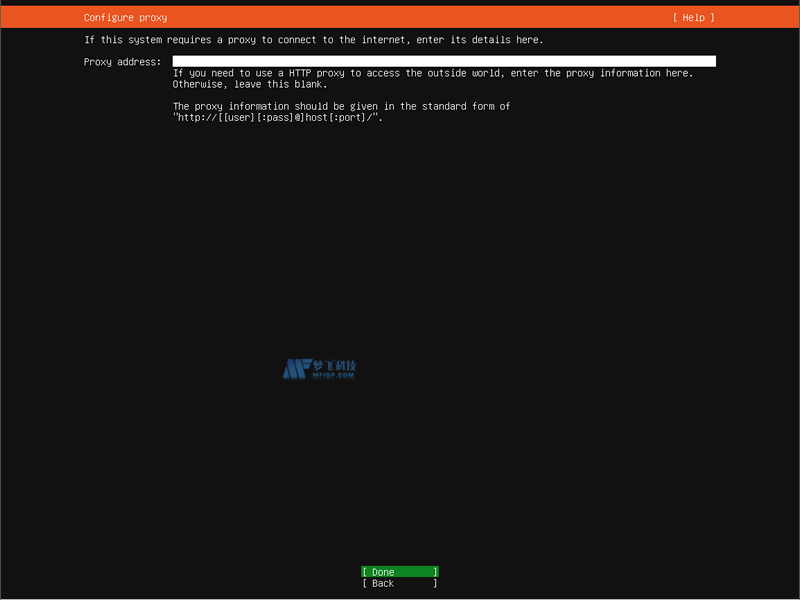
图.4 Ubuntu 18.04 LTS Server 安装配置联网代理服务器
如果主机通过代理服务器连接上网,则需要输入代理服务器详细信息。不使用代理的情况下,直接按”[ Done ]”继续:
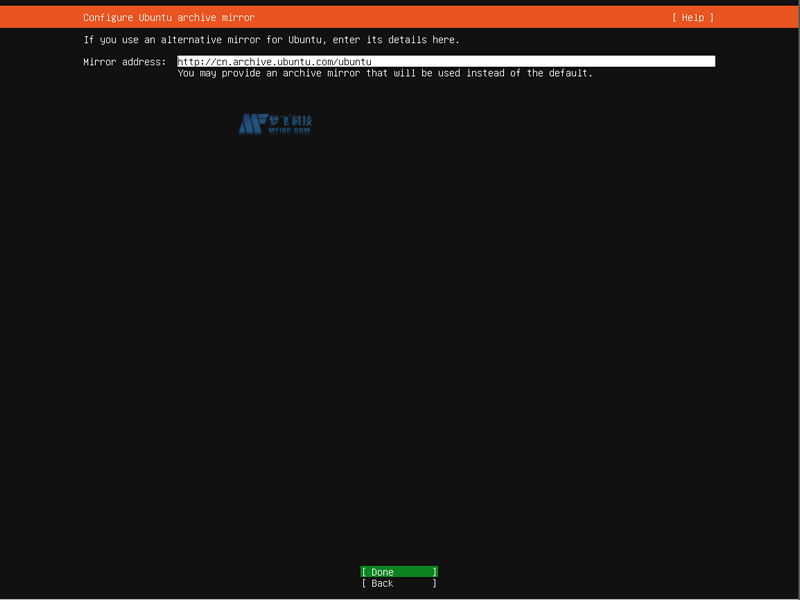
图.5 Ubuntu 18.04 LTS Server 安装配置 Ubuntu 归档镜像
现在需要设置 Ubuntu 归档镜像,如果没有特别要求,则保持默认不做修改,按”[ Done ]”继续安装:
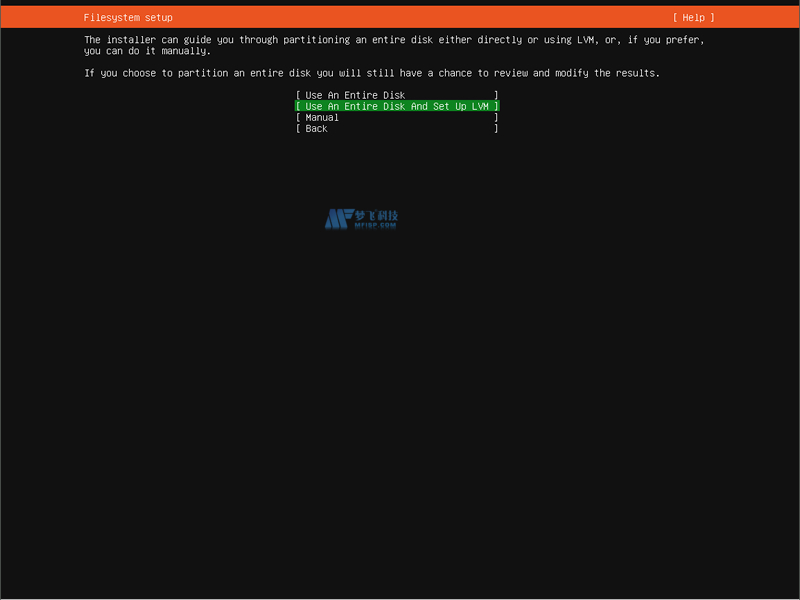
图.6 Ubuntu 18.04 LTS Server 安装文件系统磁盘分区配置
由于是虚拟机,所以选择”[ Use An Entire Disk And Set Up LVM ]”使用整块磁盘并设置 LVM 卷组选项,既方便安装又利于扩展。实际安装 Ubuntu 时,可以根据需求自行选择。
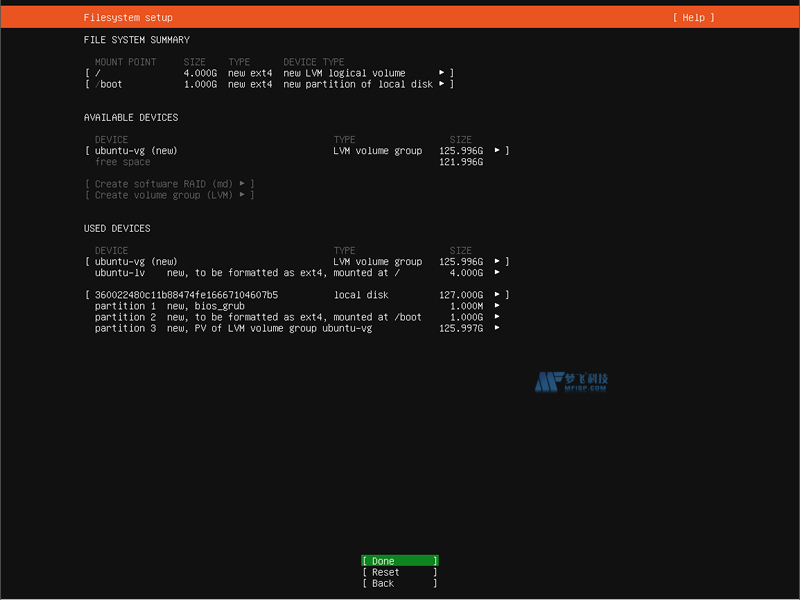
图.7 Ubuntu 18.04 LTS Server 安装磁盘分区信息汇总
进入选项后选择整块磁盘,按回车后就将进入分区信息汇总界面,信息包括各逻辑卷信息以及挂载点信息等,无特殊要求,选择”[ Done ]”进行分区并继续安装,分区前会出现提示信息,要求确认分区操作,选择”[ Continue ]”即可。
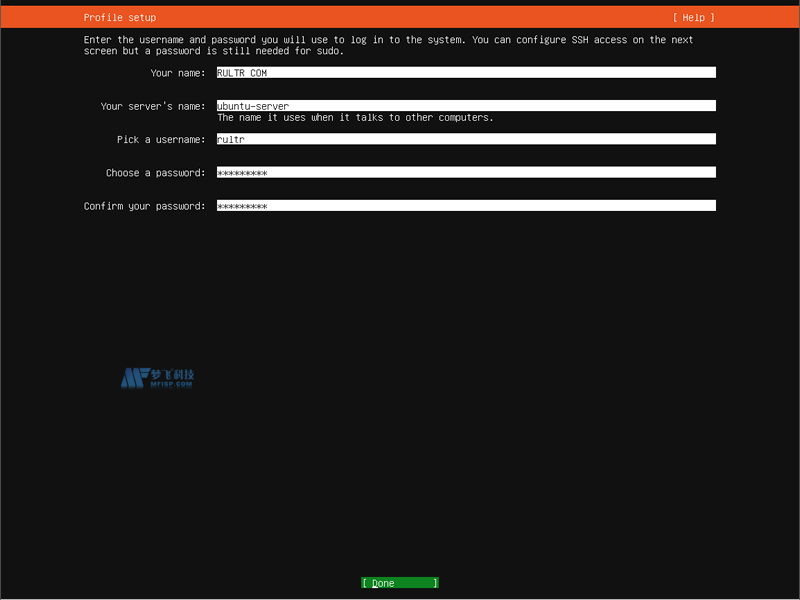
图.8 Ubuntu 18.04 LTS Server 安装用户档案设置
填入用户基本信息后,选择”[ Done ]”继续安装:
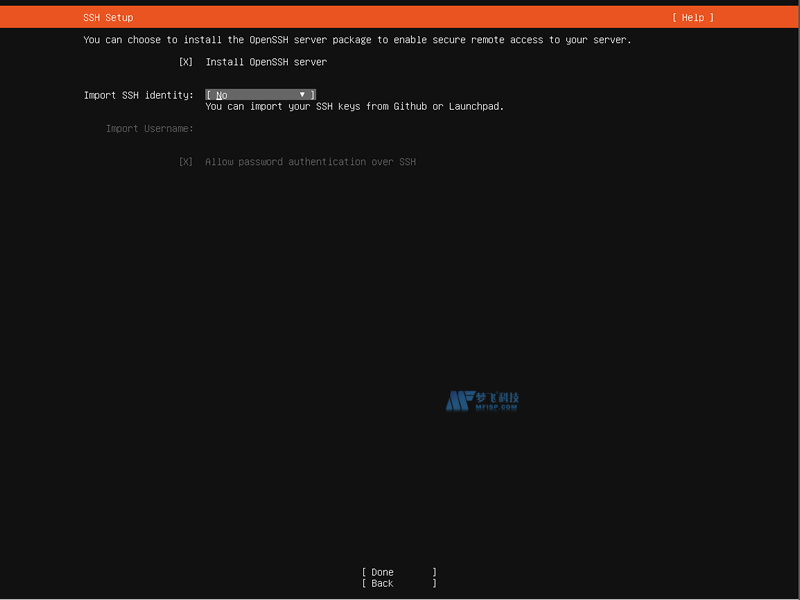
图.9 Ubuntu 18.04 LTS Server 安装配置 SSH 服务器
服务器管理当然是 SSH 最方便,所以 Ubuntu 18.04 LTS Server 会专门提示安装 SSH 服务器,并对服务器进行简单配置。选中”[x] Install OpenSSH server”后,选择”[ Done ]”进入软件包选择界面:
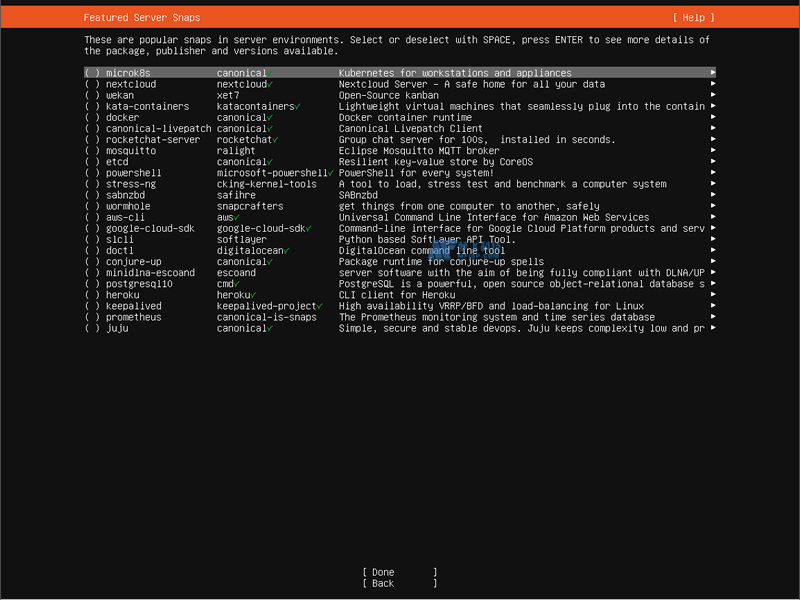
图.10 Ubuntu 18.04 LTS Server 安装选择特色软件包
有需要的话,可以选择软件包(在软件包前按空格键添加),然后再选择”[ Done ]”就会安装对应的软件包。除非明确知晓需要特定的软件,否则不建议此时安装,因为所有的特色软件包都可以在系统安装成功后进行安装,此时安装会占用系统安装时间,并且不利于对系统的理解。确定后选择”[ Done ]”继续:
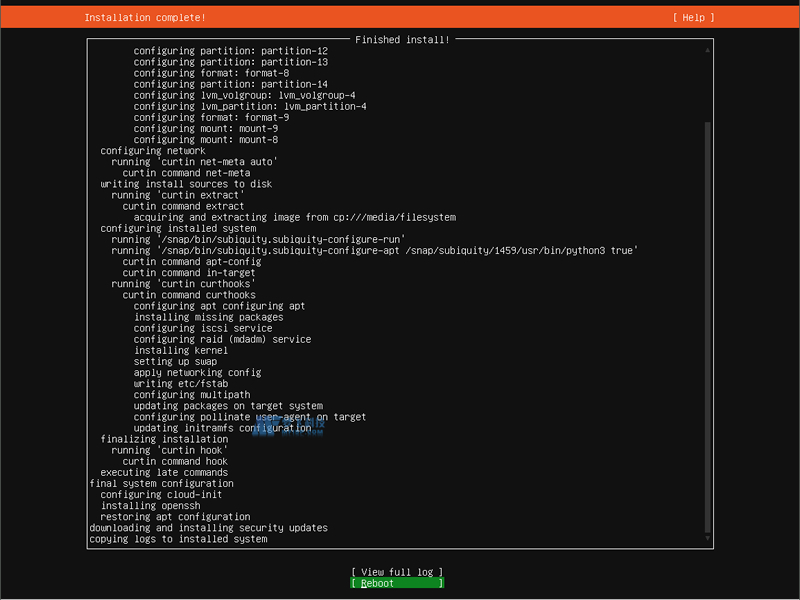
图.11 Ubuntu 18.04 LTS Server 安装完成
之后,系统会自动进行磁盘分区以及安装软件,全部过程完成后,Ubuntu 18.04 LTS Server 也就安装完成了。选择”[ Reboot ]”重新启动系统。
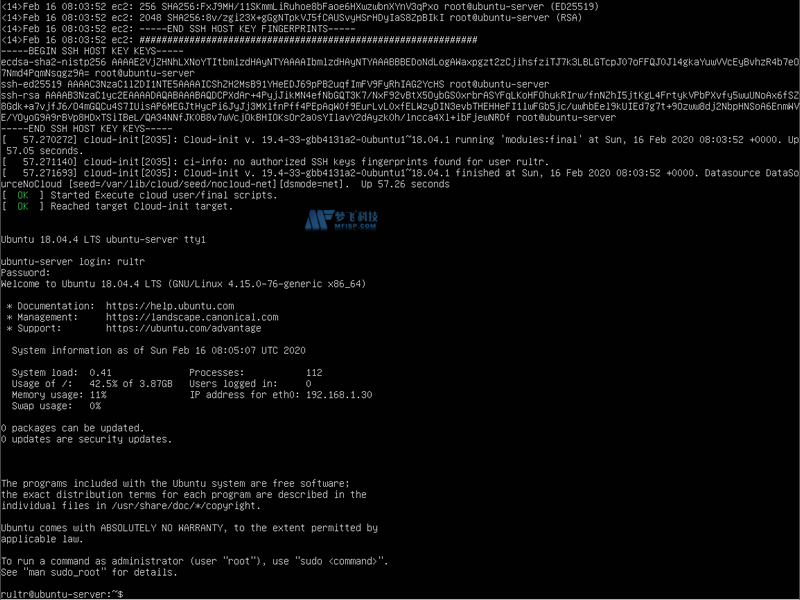
图.12 Ubuntu 18.04 LTS Server 系统启动运行
此时,Ubuntu 18.04 LTS Server 系统成功启动,安装全部完成。














